Estando de vacaciones tuve algún que otro problema para llegar a casa, porque nuestro hotel sólo dejaba utilizar puertos relativamente seguros, como SSH y comunes como HTTP y HTTPS. Al utilizar Synology el puerto 5000 por defecto, me quedaba sin acceso, sobre todo a las cámaras y al poder ver en streaming alguna película.
Para arreglar esto, decidí recurrir a mi poderosa raspberry pi, donde con SSH puedo levantar casi cualquier cosa, y tener acceso al router para poder reconfigurar puertos.
Utilicé la extensión de Google Chrome, aunque podéis utilizar un cliente vnc cualquiera. Y putty para Windows, porque no llevaba mi Mac a mano:
Una vez todo descargado nos ponemos manos a la obra…
Refrescamos los repositorios y vacíamos la caché:
|
1 |
apt-get update |
Instalamos el servidor VNC:
|
1 |
apt-get install tightvncserver |
Ponemos una contraseña para VNC, no tiene que ser la misma del sistema:
|
1 |
vncpasswd |
Ejecutamos el servidor:
|
1 |
vncserver :1 -geometry 1280x800 -depth 16 -pixelformat rgb565 |
Ahora desde Putty, introducimos la IP de nuestro raspberry y el puerto 22 de SSH, y guardamos:
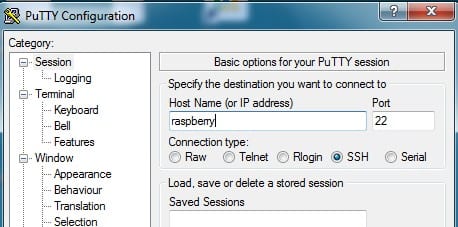
Vamos a Connections –> SSH –> Tunnels. Como puerto origen 5901, que es el que hemos configurado (van del 5901 al 5909), y como destino localhost, ya que se trata de un tunel, y se ejecutará a posteriori de conectarnos vía SSH, con lo que la raspberry será nuestro propio ordenador. Puerto 5901 también :
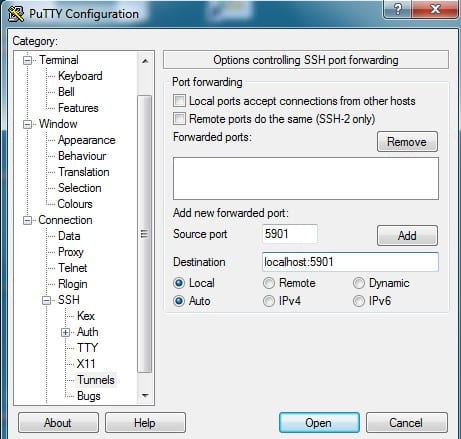
Una vez echa la conexión SSH con la configuración del tunel, deberemos abrir Chrome y desde Aplicaciones el complemento VNC Viewer:
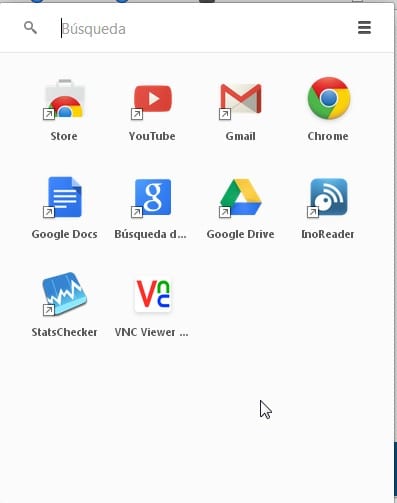
Lanzamos y configuramos los parámetros (localhost:5901):
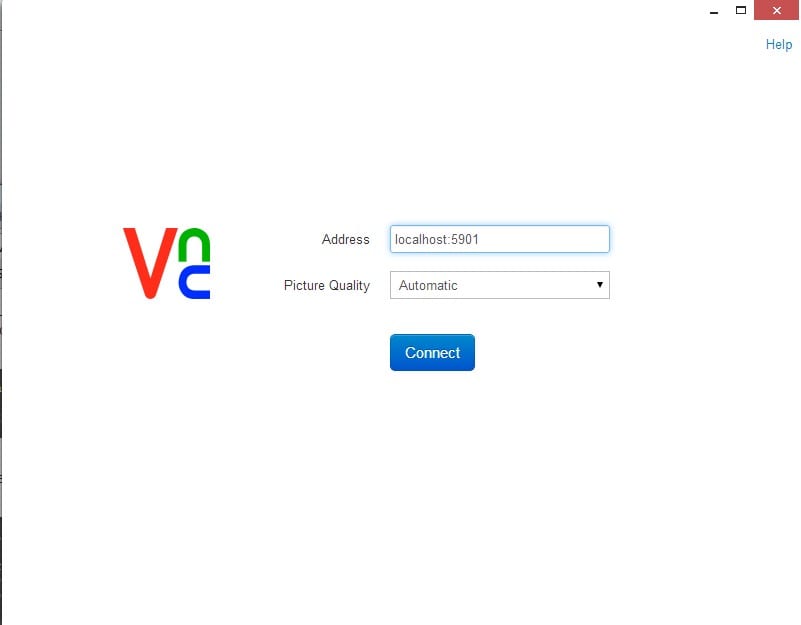
Nos pedirá la contraseña de VNC:
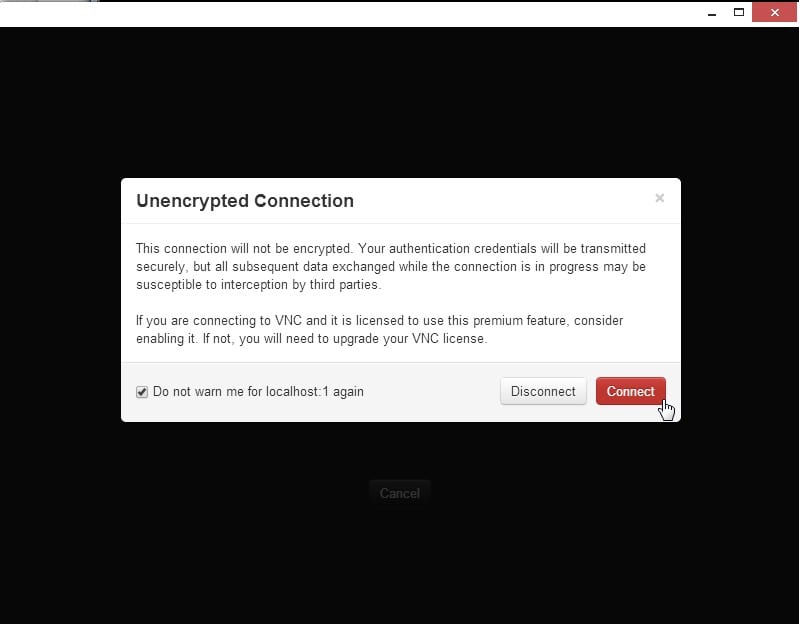
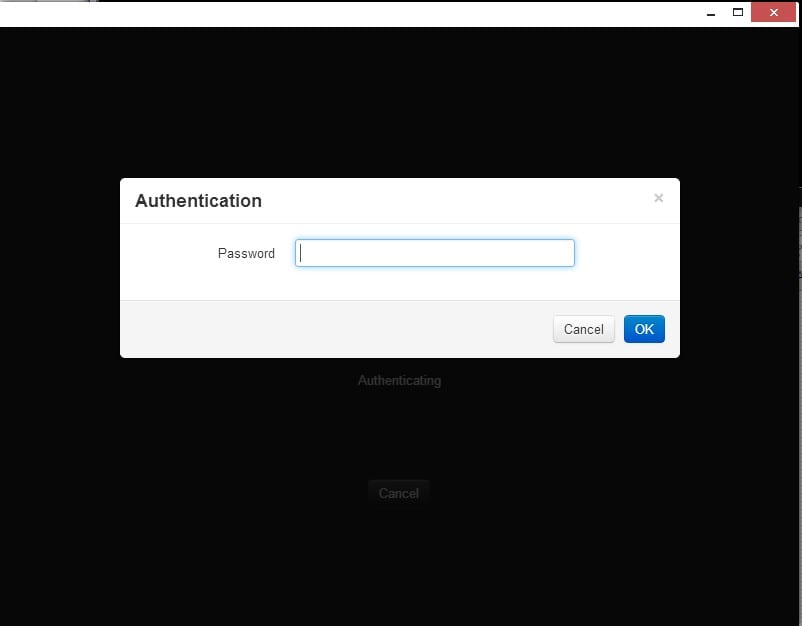
Y ya tenemos acceso a la parte gráfica. Muy útil si estás fuera de casa tienes el router “capado” y quieres abrir una puerta trasera:
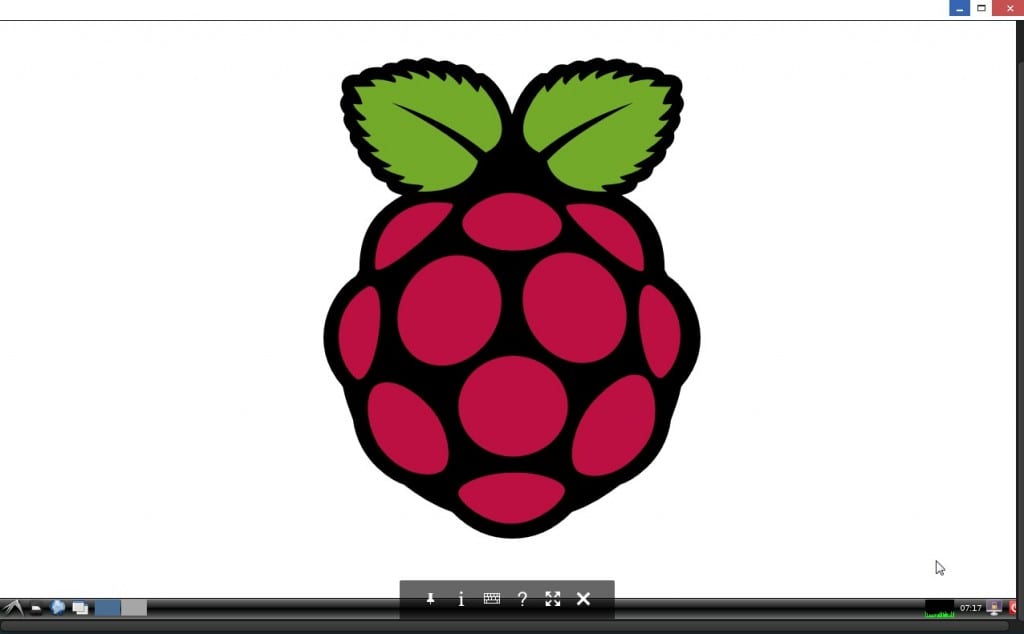
¿Te ha gustado la entrada SÍGUENOS EN TWITTER O INVITANOS A UN CAFE?
 Blog Virtualizacion Tu Blog de Virtualización en Español. Maquinas Virtuales (El Blog de Negu) en castellano. Blog informática vExpert Raul Unzue
Blog Virtualizacion Tu Blog de Virtualización en Español. Maquinas Virtuales (El Blog de Negu) en castellano. Blog informática vExpert Raul Unzue


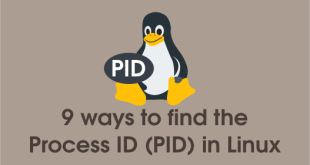
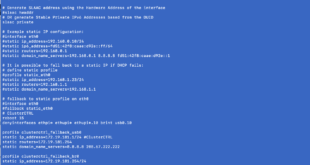



Muy buenas y bueno con Raspberry Pi 2 Model B usando en Windows 10 el subsistema de Linux para entrar Ubuntu 18.04 configurando las llaves SSH. El caso es que al rato de estar conectado a la Raspberry Pi me sale el error
ssh: connect to host 192.168.1.201 port 22: Connection refused
o no me deja conectar directamente.
O al rato de estar conectadod me sale un error de algo de
broken pipe 22 ssh algo asi no te lo puedo reproducir el error exactamente.
La verdad es que con tantos problemas a conectaren remoto da muchos problemas, y ademas no te animas a desarrollar ningún proyecto porque claro si vas a tener que conectar lca Raspberry Pi a un monitor cada vez que necesites cambiar cualquier código fuente pues es un coñazo por eso te pregunto a ver si me sabrias cdar una solución.